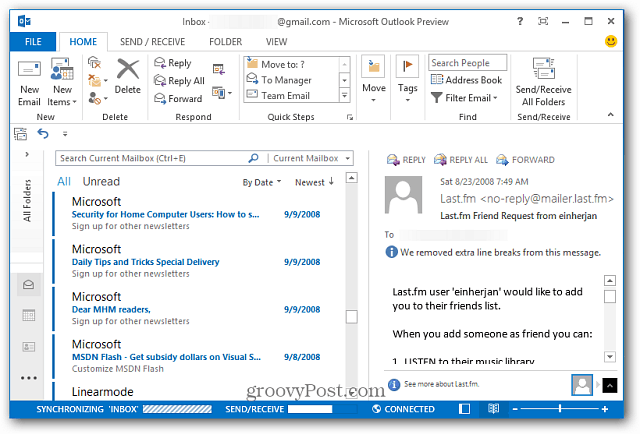IMAP Kullanarak Outlook 2013'e Gmail Ekleme
Microsoft Office Microsoft, Google Outlook 2013 / / March 18, 2020
Outlook'u Gmail IMAP ile çalışacak şekilde yapılandırmak Outlook 2007'de zorlayıcıydı, Outlook 2010 ile çok daha kolay. Şimdi, Outlook 2013'te işlemin ne kadar kolay olduğu.
Outlook'u Gmail IMAP ile çalışacak şekilde yapılandırmak zor Outlook 2007 ile geri dönile çok daha kolay Outlook 2010. Şimdi, Outlook 2013'te işlemin ne kadar kolay olduğu.
İlk olarak, Gmail hesabınıza giriş yapın ve etkinleştirin Gmail ayarlarınızdaki IMAP.
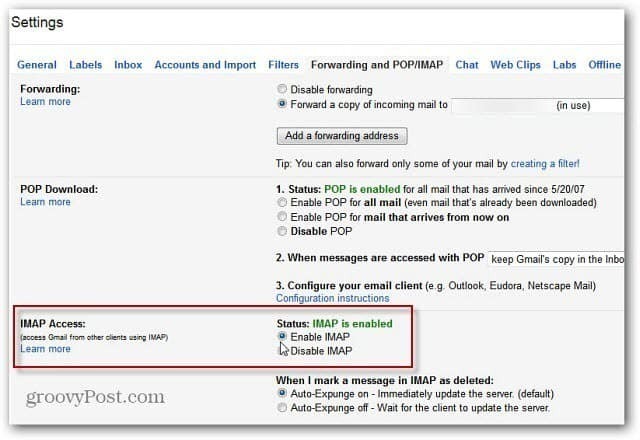
Sonra, Outlook'u açın - burada yeni bir Windows 8 yüklemesinde çalıştırıyorum. Metro Başlangıç ekranından Outlook 2013 kutucuğunu seçin.
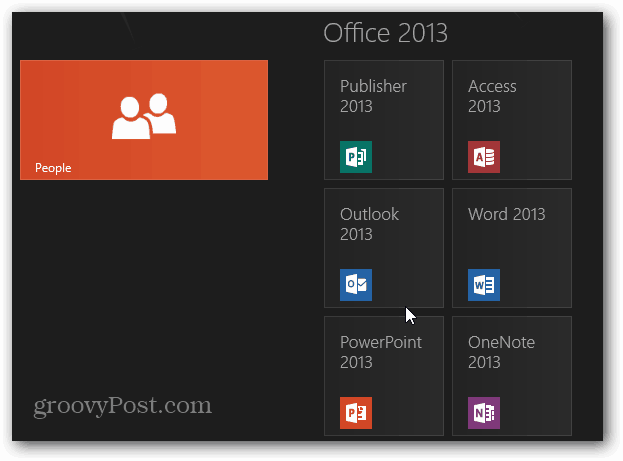
Outlook 2013'ü ilk kez çalıştırdığım için, kurulum sihirbazıyla karşılaştım.
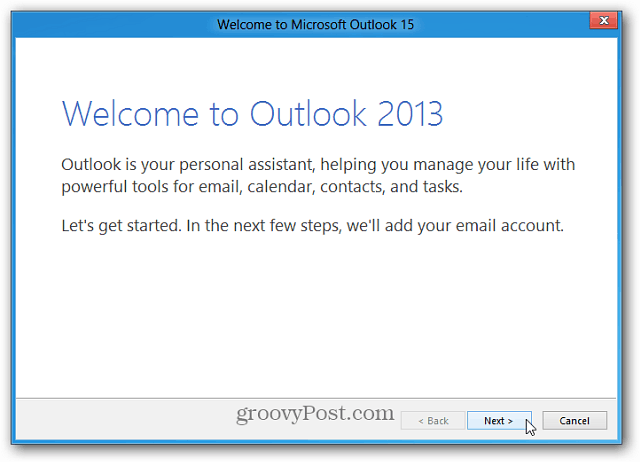
POP, IMAP veya Exchange Active Sync e-posta hesabını bağlamak için Evet'i seçin. Sonrakine tıkla.
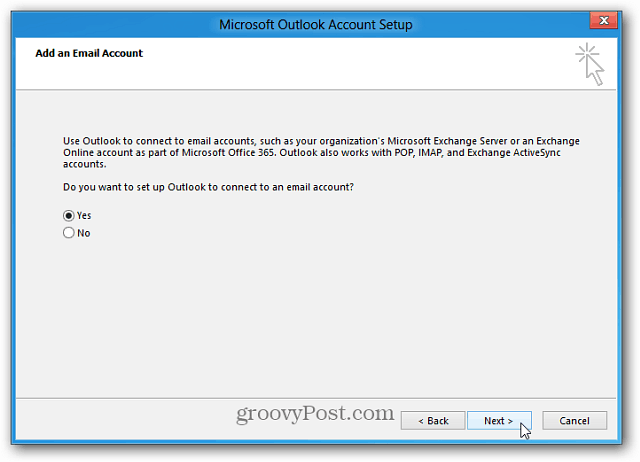
Şimdi, e-posta hesabı ayrıntılarınızı girin ve İleri'yi tıklayın.
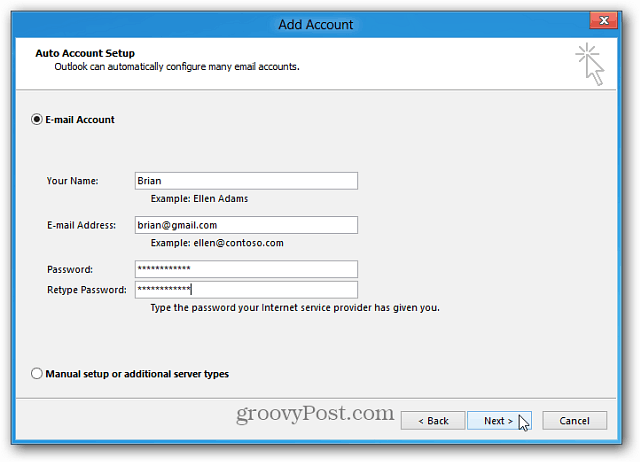
Zaten bir e-posta hesabı kullanıyorsanız şu adrese gidin: Dosya >> Bilgi >> Hesap Ekle. Ardından yukarıda gösterilen adımların aynısını uygulayın.

Her şeyin doğru girilmesi koşuluyla Outlook'un ayarlarınızı yapılandırdığını görürsünüz. Gitmek için her şey yolunda… Bitir'e tıklayın.
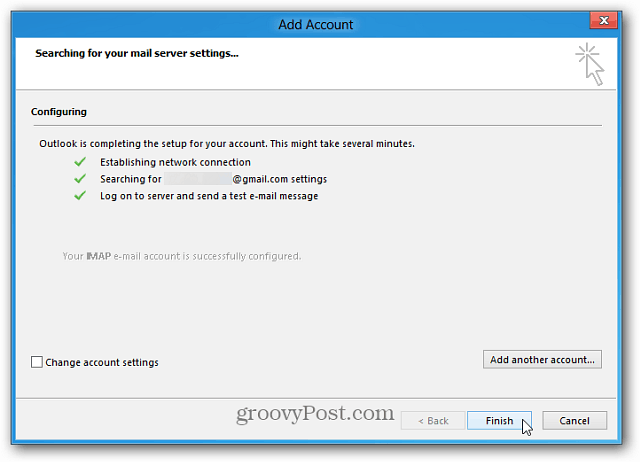
Artık Outlook 2013 aracılığıyla Gmail hesabınızdan ileti gönderip alabilirsiniz.